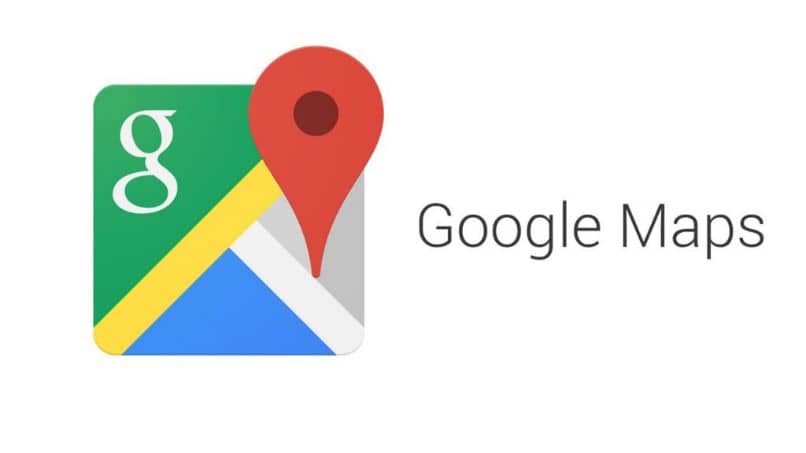
Mapy Google to bardzo przydatne i praktyczne narzędzie. Posiada niezliczone funkcje, które sprawiają, że podróże są przyjemniejsze, takie jak znajomość czasu potrzebnego na dotarcie w określone miejsce lub obliczanie najkrótszej drogi, aby się tam dostać. Jednak w tym artykule skupimy się na jednej z wielu jego funkcji; pokażemy ci, jak to zrobić rysuj linie, kształty lub trasy w Mapach Google krok po kroku.
Jak rysować linie, kształty lub trasy w Mapach Google
Jeśli planujesz wyjazd, niezależnie od tego, czy jest on długi, krótki, czy planujesz podróż do innego kraju, ta aplikacja jest dla Ciebie idealną opcją. Dzięki Mapom Google możesz stworzyć trasęOd miejsca wyjazdu do miejsca przyjazdu można nawet zobaczyć, gdzie znajdują się atrakcje turystyczne. Coś, co wzbogaci Twoje doświadczenie turystyczne, będzie aktywować i używać rozszerzonej rzeczywistości podczas nawigacji w Mapach Google.
Ale jeśli chcesz iść pieszo, pieszo lub na rowerze, ta aplikacja ma Google Moje Mapy. Ta aplikacja, którą możesz pobrać na urządzenie z systemem Android, pozwoli Ci w pełni wykorzystać mapy, a nawet dostosować trasy, którymi chcesz podróżować.
Jedną z zalet Moich Map Google jest to umożliwia tworzenie lub modyfikowanie map które znajdujemy w internecie. Możesz go dostosować, lokalizować miejsca i zapisywać je na mapie, a nawet dodawać punkty lokalizacji, a także uzyskiwać wskazówki i wykonywać ruchy na mapie.
Ale jak to osiągnąć za pomocą aplikacji Moje Mapy Google w praktyczny i prosty sposób, wykonaj następujące kroki:
- Najpierw musisz pobrać aplikację Moje Mapy Google na swoje urządzenie elektroniczne.
- Następnie będziesz musiał wybrać „Dodaj ikonę +” i nadaj mu nazwę i jeśli chcesz dodać opis do mapy. (Do mapy można dodać maksymalnie 10 000 witryn, kształtów lub linii).
- W prawym dolnym rogu możesz wybrać opcję „Dodaj”, gdzie możesz przypisać punkt do miejsca, w którym chcesz wykonać czynność.
- Następnie musisz przeciągać mapę, aż pojawi się X, aby dotrzeć do żądanego miejsca, a następnie możesz to wybrać Lokalizacja.
- Nadaj miejscu dowolną nazwę i wybierz warstwę, która może mieć do 2000 kształtów, miejsc i linii. Po wybraniu go wybierz zaakceptuj, a zaplanowana trasa będzie gotowa.
Gdy Twoja niestandardowa mapa jest gotowa, możesz wydrukować ją bezpośrednio z Map Google, aby mieć ją fizycznie, na wypadek, gdyby tak było.
Zmień lub usuń kształt, linię lub trasę na mapie
Jeśli chcesz zmodyfikować mapę, usunąć kilka punktów, linie lub kształty, ponieważ aplikacja Moje Mapy Google daje Ci taką możliwość. Ale jak to zrobić? Cóż, zapraszamy Cię do wykonania tych praktycznych kroków, aby to osiągnąć, iw ten sposób dowiedz się, jak zmienić to, co chcesz, na spersonalizowanej mapie.
- Na swoim urządzeniu elektronicznym otwórz aplikację Moje Mapy Google.
- Następnie wybierz własną mapę.
- Następnie dotknij kształtu lub linii, którą chcesz usunąć lub zmienić.
- Wybierz opcję „Edytuj”.
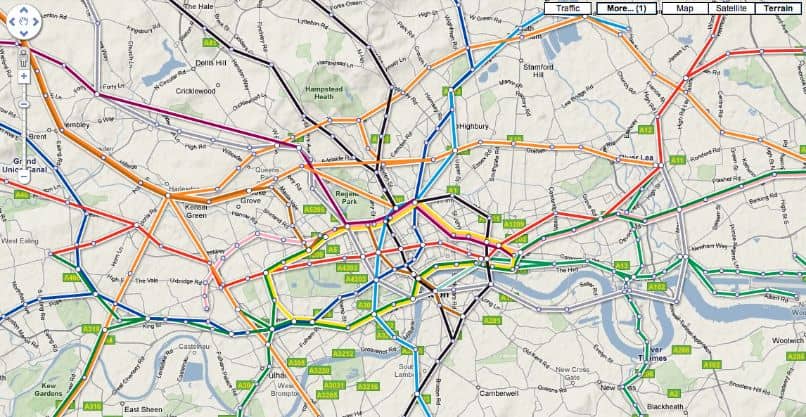
- Zmodyfikuj nazwę lub inne żądane informacje.
- Wybierz, „przerysuj linię”, a następnie wybierz „Edytować”.
- Jeśli chcesz usunąć, kliknij „Usuń kształt lub linię” i ponownie kliknij „Usuń”.
- Po wprowadzeniu wygodnych dla siebie zmian wybierz „Gotowe”.
Inną opcją, którą masz do swojej dyspozycji, jest edycja map poprzez umieszczanie pinezek lub znaczników w Mapach Google. W ten sposób oznaczysz swoje interesujące miejsca.
Uzyskaj wskazówki, aby podążać wyznaczoną trasą
Dzięki aplikacji Google Maps możesz uzyskać wskazówki dojazdudo podróżowania środkami transportu publicznego, samochodem, rowerem lub pieszo. Jeśli masz różne trasy, najbardziej idealną i niezawodną opcją będzie zawsze ta narysowana na niebieskiej linii.
Linie, które mogą wyglądać jak dodatkowe trasy, pojawi się na mapie szarym kolorem, ale zawsze staraj się kierować głównym.
Z drugiej strony, w przypadku długich podróży, w których dane są tak cenne, czymś, co może Ci pomóc, jest korzystanie z Google Maps offline bez połączenia z Internetem.
Pamiętaj, to jest zawsze ważne podróżuj ostrożnie aby chronić siebie i tych, którzy podróżują z tobą, gdziekolwiek jesteś. Dlatego mamy nadzieję, że możesz rysować linie, kształty lub trasy w Mapach Google, które pomogą Ci w podróżach.

